Aplikácia s fotografiami systému Windows 10 je hrozná a pomalá, ale je to predvolená aplikácia na zobrazovanie obrázkov v operačnom systéme. Ak ste zvyknutí na klasický prehliadač obrázkov a preferujete, môžete program Windows Photo Viewer vrátiť späť.
Existujú aj iné dobré možnosti a mnoho používateľov systému Windows inštaluje alternatívy tretích strán, ako sú IrfanView, nomacs, Faststone Image Viewer, XnView alebo QuickViewer a používajú ich na prezeranie obrázkov a fotografií v systéme.
ImageGlass

ImageGlass je bezplatný prehliadač obrázkov pre Windows, ktorý podporuje asi 72 formátov vrátane formátov PSD (Photoshop) a RAW. Program je otvorený zdroj a je k dispozícii ako prenosná verzia a inštalátor. Je to rýchle a relatívne ľahké na zdroje, ale nie je to najrýchlejší alebo najľahší prehliadač obrázkov tretích strán, ktorý je k dispozícii pre Windows 10.
Najviac sa mi na aplikácii páči najviac, je lišta nástrojov, pretože obsahuje množstvo užitočných možností, ktoré sú prístupné jediným kliknutím. Ikony možností sú ploché a tiež celkom pekné. Panel s nástrojmi môžete použiť na navigáciu z jedného obrázka na druhý, otočenie alebo preklopenie obrázkov, zmenu mierky alebo zväčšenie zobrazenia.
Najdôležitejšie možnosti na paneli nástrojov ImageGlass sú tie, ktoré sa nachádzajú na konci panela nástrojov. Zobrazenie miniatúr sa dá použiť na vytvorenie galérie náhľadov všetkých obrázkov, ktoré sú v rovnakom priečinku, čo je veľmi užitočné na vyhľadávanie obrázkov iba pohľadom na ne. Pozadie šachovnice dáva rozhraniu pekný vzhľad podobný editoru fotografií. Ďalšími možnosťami sú zobrazenie obrázka na celej obrazovke, jeho prehrávanie ako prezentácie a vymazanie obrázka.
Titulná lišta je tiež veľmi užitočná, nielen zobrazuje názov obrázka, ale aj jeho cestu k súboru, rozlíšenie alebo veľkosť disku. ImageGlass sa dodáva s dvoma témami: tmavá a svetlo šedá, ale na oficiálnej webovej stránke je k dispozícii viac tém pre program.
Klávesové skratky sú tiež podporované. Pomocou klávesov so šípkami môžete prechádzať medzi obrázkami, používať skratky na uloženie obrázkov, spustenie prezentácie alebo na priblíženie, aby ste pomenovali len niekoľko možností. Jednou užitočnou skratkou je Ctrl-Shift-L, pretože otvára umiestnenie obrázka v systéme.
Pokročilé vlastnosti
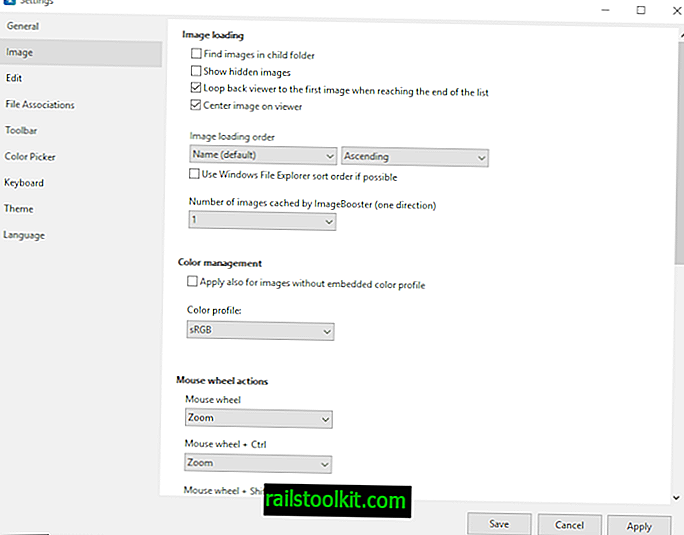
ImageGlass môže ukladať obrázky v rôznych formátoch (BMP, EMF, EXIF, GIF, ICO, JPG, PNG, TIFF, WMV, BaseString), čo znamená, že ich môžete použiť na konverziu obrázkov do jedného z podporovaných formátov. Existuje nástroj na výber farby (nástroj na kvapkanie očí), ktorý podporuje RGBA, HEXA, HSLA a ktorý môže byť užitočný pre umelcov a dizajnérov. Koliesko myši sa dá použiť na posúvanie a približovanie a akcie môžete prispôsobiť z nastavení ešte ďalej.
Môžete skopírovať obrázok do schránky, prepnúť na ImageGlass a pomocou tlačidla „Otvoriť obrazové údaje zo schránky“ ho priamo otvoriť v prehliadači. Program ImageGlass podporuje aj animované súbory GIF a pomocou programu môžete pozastaviť animáciu alebo dokonca uložiť konkrétny rámček zo klipu, dokonca môžete definovať úrovne priblíženia. Tento program sa dá použiť na zobrazenie rôznych farebných kanálov v obrázku, ako je červená, modrá. Zelená, čierna a alfa. Vyskúšajte a uložte výsledok pre skutočne pekne vyzerajúci obrázok.
Jedinou vecou, ktorú ImageGlass nemožno použiť, je úprava obrázkov. Môžete však nastaviť predvolený editor obrázkov pre každý formát v nastaveniach programu a otvoriť ho priamo z prehliadača.
Záverečné slová
ImageGlass je užívateľsky prívetivý, rýchly a do tej miery. Nie je tak bohatá na funkcie ako niektoré iné programy a nie je to ani najrýchlejšia alebo najšetrnejšia na zdroje, ale nerobí to príliš zlé. Ak si ešte musíte vybrať prehliadač obrázkov pre zariadenie so systémom Windows 10, môžete skúsiť skúsiť.
Teraz ste : Ktorý prehliadač obrázkov používate a prečo?














